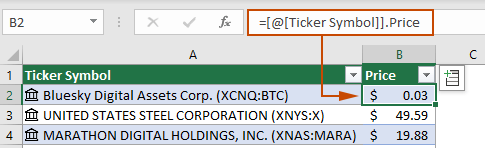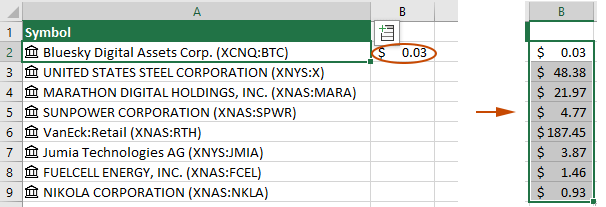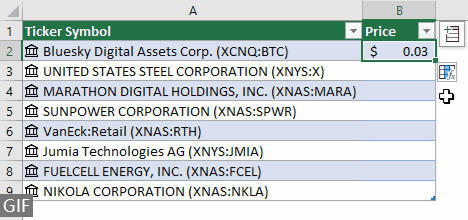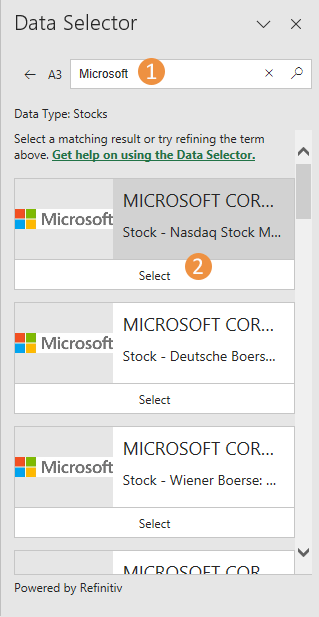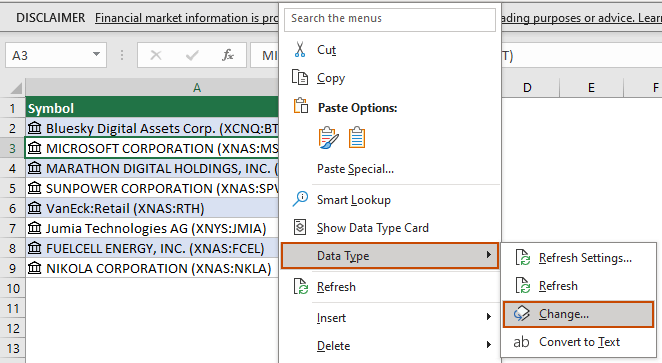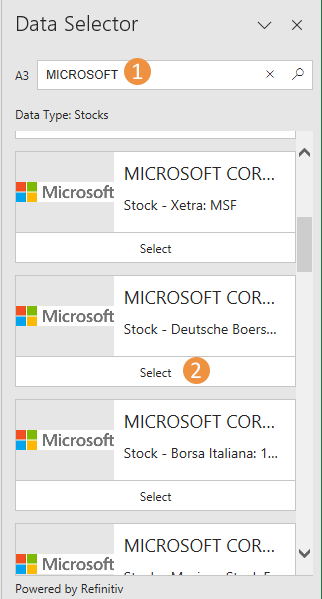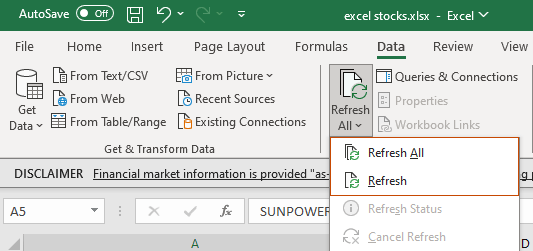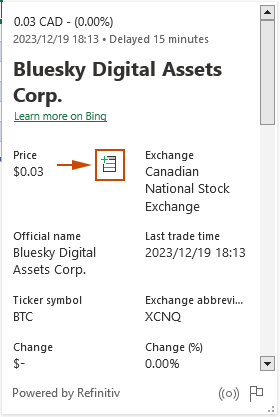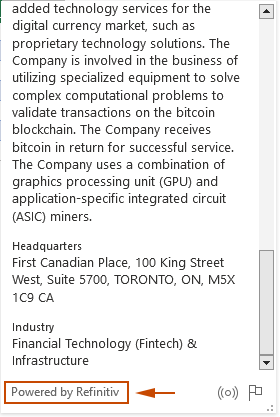Excel'de gerçek zamanlı hisse senedi verileri alma: Zengin Veri Türleri kılavuzu
Günümüzün dijital çağında, Yapay Zeka (AI), verilerle başa çıkma şeklimizi devrimleştiriyor. Excel, AI'yi işlevselliğine entegre ederek yalnızca sayılar ve metin dizilerinin ötesinde zengin veri türlerini tanımamıza yardımcı olur, özellikle hisse senedi verileri gibi gerçek zamanlı bilgileri takip etmede. Daha önce, hisse senedi verilerini elde etmek finansal web sitelerinden veya basılı materyallerden manuel giriş gerektiriyordu; bu da zaman alıcıydı ve hata yapmaya müsaitti. Şimdi, gerçek zamanlı hisse senedi verileri Excel'de kolayca alınabilir. Bu kılavuz, finansal analizinizin en son piyasa trendleriyle güncel kalmasını sağlamak için Excel'deki Zengin Veri Türlerini nasıl kullanacağınızı gösterecek.

- Eksik veri türlerini düzeltme
- Veri türlerini değiştirme
- Veri türlerini güncelleme
- Kartlarla daha fazla bilgi keşfetme
Excel Zengin Veri Türlerine Genel Bakış
Eklenen AI yetenekleriyle birlikte, Excel'deki zengin veri türleri geleneksel metin ve sayılardan öteye geçer. Bu türler, çeşitli varlıklar hakkında yapılandırılmış veriler getirmenize olanak tanır. Örneğin, bir şirketin hisse kodunu bir hücreye girip Stok veri türüne dönüştürdüğünüzde, Excel hisse fiyatları, şirket adları gibi ilgili bir dizi bilgiyi çeker.
Excel'de hangi bağlı veri türleri mevcuttur?
Excel'de hangi bağlı veri türlerinin mevcut olduğunu öğrenmek için Excel'deki "Veri" sekmesine gidin, ardından "Veri Türleri" grubunda bağlı veri türlerini bulabilirsiniz.

Veri Türleri grubunda 4 veri türü bulunmaktadır: "Hisseler", "Para Birimleri", "Coğrafya" ve "Organizasyon". Ve her birinin kendine ait veri türleri vardır. Daha fazla bilgi için şu sayfayı ziyaret edin: Excel'deki bağlı veri türleri listesi.
Bu eğitimde, gerçek zamanlı hisse senedi verilerini almak için Hisse Senetleri veri türünü nasıl kullanacağımı açıklayacağım.
Zengin Veri Türleri ile Gerçek Zamanlı Hisse Senedi Verilerine Erişim
Aşağıdaki ekran görüntüsünde gösterildiği gibi bir şirket hisse kodu listesine sahip olduğunuzu ve bu hisse kodlarının her biri için ilgili gerçek zamanlı hisse senedi bilgilerini almak istediğinizi varsayalım. Bu bölüm, Excel'deki Hisse Senetleri veri türü ile bu görevi nasıl gerçekleştireceğinizi gösterecektir.

Adım 1. Orijinal veri aralığını Tablo'ya dönüştürme
Hisse kodlarını içeren aralığı seçin (bu durumda A1:A9 aralığını seçiyorum) ve "Ctrl" + "T" tuşlarına basın. "Tablo Oluştur" iletişim kutusu açılacaktır. Hücre referanslarının doğru olup olmadığını ve seçtiğiniz aralığın başlıkları olup olmadığını kontrol etmeniz gerekecek, ardından "Tamam" düğmesine tıklayın.
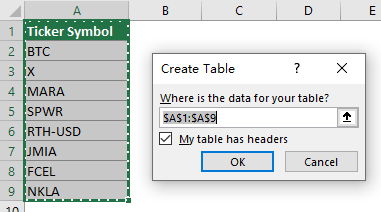
Adım 2: Hisse kodlarını stok veri türlerine dönüştürme
Orijinal aralığı seçin, "Veri" sekmesine gidin ve "Veri Türleri" grubunda "Hisseler" seçeneğini belirleyin.
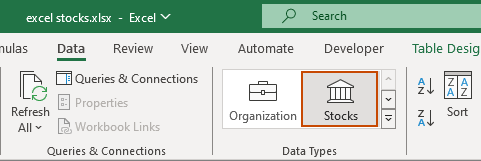
Seçilen hisse kodları stok veri türüne dönüştürülür (bir ev ikonu ![]() metinlerden önce görüntülenir). Ekran görüntüsüne bakın:
metinlerden önce görüntülenir). Ekran görüntüsüne bakın:
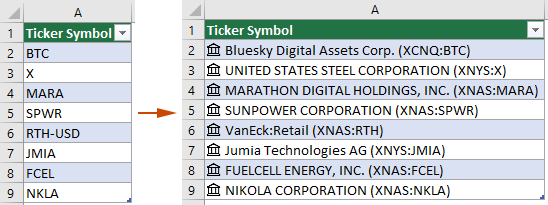
Adım 3: Her hisse kodu için ilgili bilgiler ekleme
Daha sonra her hisse kodu için gerçek zamanlı bilgiler ekleyebilirsiniz. Burada size iki yöntem göstereceğim.
Yöntem 1: Sütun Ekle düğmesiyle alan ekleme
Veri türündeki herhangi bir hücreye tıklayın ve "Sütun Ekle" düğmesi ![]() görünecektir. Ardından bu düğmeye tıklayarak kullanılabilir alanları göstermeniz gerekir. Alan adına tıklayarak o alanın bilgilerini çıkarabilirsiniz. Bu durumda, "Fiyat" alanını seçiyorum.
görünecektir. Ardından bu düğmeye tıklayarak kullanılabilir alanları göstermeniz gerekir. Alan adına tıklayarak o alanın bilgilerini çıkarabilirsiniz. Bu durumda, "Fiyat" alanını seçiyorum.
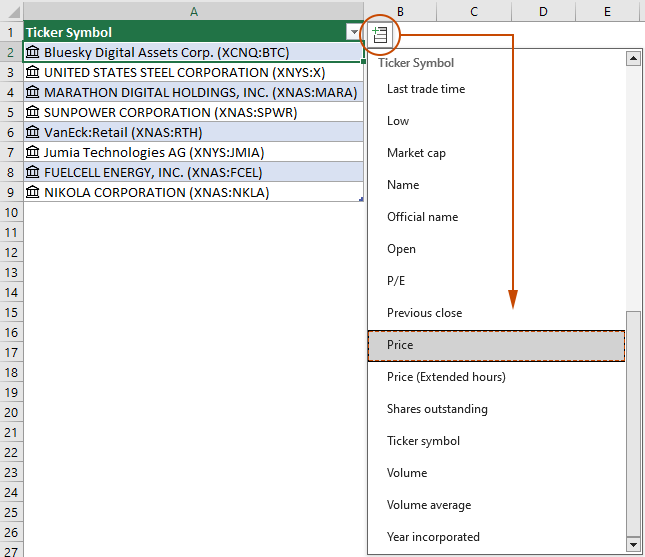
Daha sonra Fiyat alanı stok veri türüne eklenir. Bu adımı tekrarlayarak ihtiyaç duyduğunuz kadar fazla alan ekleyebilirsiniz.

- Zengin veri türünün bir alanını içeren bir hücre seçtiğinizde, Formül Çubuğunda bir formül görürsünüz. Seçili hücredeki veriler bu formülle çıkarılır.
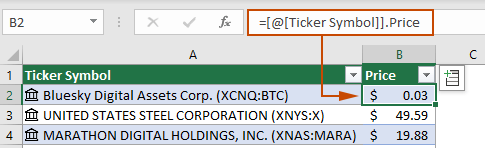
- Veri aralığını Tablo'ya dönüştürmediyseniz, bir alan eklediğinizde bu yalnızca seçili veri türü hücresine uygulanır. Alanı diğer veri türleri için doldurmak isterseniz, hücrenin "Doldurma Tutamağı'nı aşağı çekmeniz gerekir.
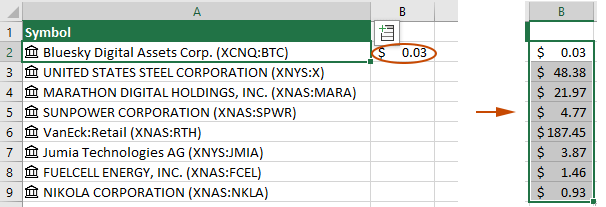
Yöntem 2: Formüllerle alan ekleme
Bu alanları ve bunlara karşılık gelen formülleri biliyorsanız, Sütun Ekle düğmesini kullanmadan formüllerle kolayca alan ekleyebilirsiniz.
Yukarıdaki stok veri türünü örnek alarak, bu veri türüne Fiyat alanını eklemek için aşağıdaki işlemleri yapabilirsiniz.
- Alanı çıktı almak için bir hücre seçin (burada B2 hücresini seçiyorum), aşağıdaki formülü girin ve "Enter" tuşuna basın.
=A2.Price
- Sonuç hücresini seçin ve aynı alanı mevcut sütuna doldurmak için "Doldurma Tutamağı'nı" (hücrenin sağ alt köşesindeki yeşil kare) çift tıklayın.
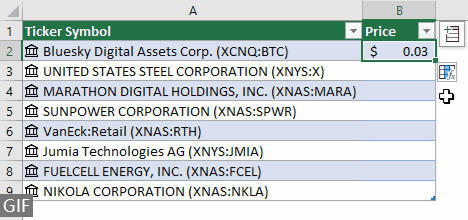
- Başvurulacak alan adı boşluk içeriyorsa, alan başvurusunun köşeli parantezler içinde olması gerekir. Örneğin:
=A2.[52 week high] - FIELDVALUE fonksiyonunu kullanarak bağlantılı veri türlerinden alan verilerini alabilirsiniz. Bu durumda, formül şu şekilde olmalıdır:
=FIELDVALUE(A2, "Price")
Daha Fazla Seçeneği Keşfet
Bu bölüm, Excel'de gerçek zamanlı hisse senedi verilerini alırken kullanılabilecek ek seçenekleri göstermektedir; bu seçenekler arasında eksik veri türlerini düzeltme, veri türlerini değiştirme, tarih türlerini güncelleme ve kartlar kullanarak veri türü hakkında daha fazla bilgi keşfetme yer almaktadır.
Eksik Veri Türlerini Düzeltme
Eğer Excel bir hisse kodunu tanımazsa, onu stok veri türüne dönüştürmeyi başaramayabilir. Aşağıdaki ekran görüntüsünde gösterildiği gibi, Excel "Mikecro Soft" tanımıyor, bu nedenle bir soru işareti görüntüler ![]() metinlerden önce. Bu bölüm, eksik veri türünü adım adım düzeltmenize yardımcı olacaktır.
metinlerden önce. Bu bölüm, eksik veri türünü adım adım düzeltmenize yardımcı olacaktır.
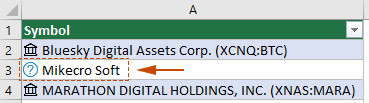
- Eksik veri türünü içeren hücreyi seçin ve "Veri Seçici" paneli otomatik olarak görüntülenecektir.

- "Veri Seçici" panelinde, şu adımları izlemeniz gerekir.
- Böyle durumlarda, hisse kodunun doğru olduğundan emin olmanız gerekir. Dolayısıyla, metin kutusuna doğru hisse kodunu girmeyi deneyin. Burada, "Mikecro Soft" ifadesini "Microsoft" olarak değiştirdim ve ardından eşleşen sonuçları aramak için "Enter" tuşuna bastım.
- Ardından bir liste halinde arama sonuçları alacaksınız. Eşleşen bir sonucu seçmek için altında bulunan "Seç" düğmesine tıklayın.
İpucu: "Seç" düğmesinin üzerindeki karta tıklayarak bu veri türü hakkındaki ayrıntıları görüntüleyebilirsiniz.
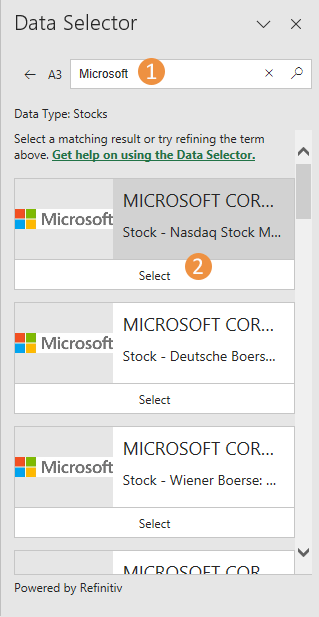
Sonuç
Eksik veri türü artık düzeltilmiştir. Ekran görüntüsüne bakın:

Veri Türlerini Değiştirme
Excel tarafından dönüştürülen veri türü ihtiyaçlarınızı karşılamıyorsa, örneğin aşağıdaki ekran görüntüsünde gösterildiği gibi A2 hücresindeki veri türü sizin istediğiniz değilse, bunu aşağıdaki şekilde manuel olarak değiştirebilirsiniz.
- Veri türünü değiştirmek istediğiniz hücreye sağ tıklayın, "Veri Türü" > "Değiştir" seçeneğini belirleyin.
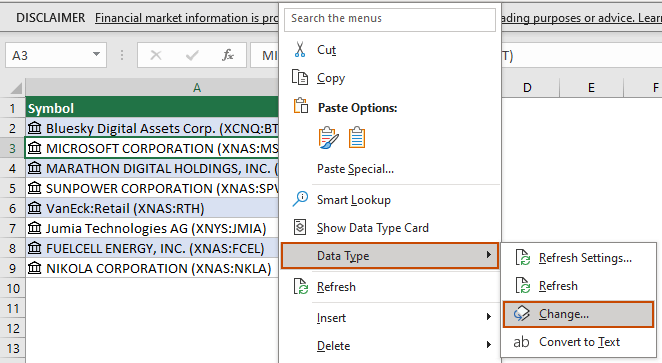
- "Veri Seçici" panelinde, hisse kodunu yeniden yazın ve "Enter" tuşuna basın. Ardından listeden istenen veri türünü seçin.
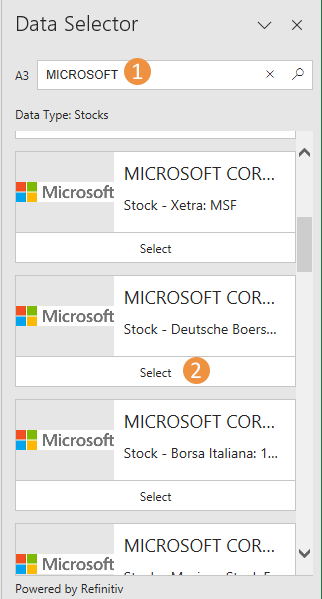
Veri Türlerini Güncelleme
Bağlı veri türü çevrimiçi bir veri kaynağına bağlanır. Metni bağlı bir veri türüne dönüştürdükten sonra, çalışma kitabında harici bir veri bağlantısı kurulur. Çevrimiçi veri değişirse, en son verileri almak için verileri manuel olarak güncellemeniz gerekir. Bu bölüm, Excel'de veri türlerini nasıl güncelleyeceğinizi açıklamaktadır.
Veri türlerini manuel olarak güncellemek için kullanabileceğiniz üç yöntem vardır. Veri türlerinden herhangi bir hücreye tıklayın, ardından şunları yapmanız gerekir:
- Seçili hücreye sağ tıklayın ve açılan menüden "Yenile" seçeneğini belirleyin.

- "Veri" sekmesine gidin, "Yenile" > "Hepsini Yenile" veya "Yenile" seçeneğine tıklayın.
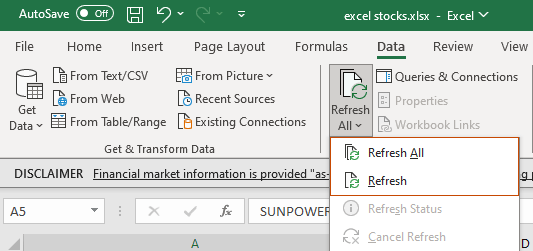
- Kısayol tuşlarını kullanın:
- Seçtiğiniz hücreyi ve aynı veri türüne sahip diğer hücreleri yenilemek için "Alt" + "F5" tuşlarına basın.
- Çalışma kitabındaki tüm kaynakları yenilemek için "Ctrl" + "Alt" + "F5" tuşlarına basın.
Kartlarla Daha Fazla Bilgi Keşfetme
Metni belirli bir veri türüne dönüştürdükten sonra, metinlerden önce bir simge belirecektir. Simgeye tıklandığında, veri türü hakkında daha ayrıntılı bilgiler içeren bir kart açılacaktır. Kart ile neler yapabileceğimize bakalım.
Veri türünün simgesine tıklayarak kartı açın. Ekran görüntüsüne bakın:

Kartta şunları yapabilirsiniz:
- Veri türünün tüm alanlarını ve karşılık gelen değerlerini görüntüleyin.
- İstenilen alanları karttan eklemek için imleci alana getirin ve "X'i Izgaraya Çıkar" (burada X alan adını temsil eder) seçeneğine tıklayın.
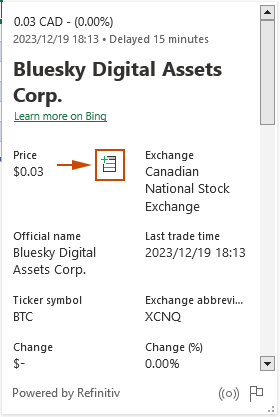
- Alanların ve değerlerin nereden geldiğini öğrenmek için kartın içinde aşağı kaydırın ve kartın alt kısmındaki “Powered by” notunu görün.
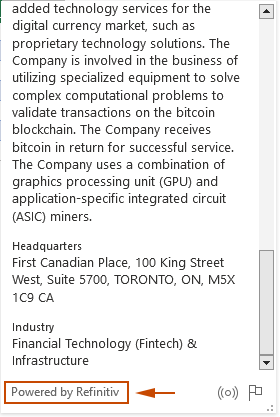
Geçmiş Hisse Senedi Verilerini Alma
Hisse senedi veri türü geçmiş veri sağlamaz. Bazen belirli amaçlar için geçmiş hisse senedi verilerine ihtiyacınız olabilir. Bu bölüm, Excel'de belirli bir veri aralığı için STOCKHISTORY fonksiyonunu kullanarak geçmiş hisse senedi verilerini alma işlemini kısaca açıklayacaktır.
STOCKHISTORY fonksiyonunun sözdizimi
=STOCKHISTORY(hisse, başlangıç_tarihi, [bitiş_tarihi], [aralık], [başlıklar], [özellik0], [özellik1], [özellik2], [özellik3], [özellik4], [özellik5])
Argümanlar
- Hisse (gerekli): Tırnak işaretleri içinde bir hisse kodu, örneğin "MARA", "JMIA".
- Başlangıç_tarihi (gerekli): Alınacak verilerin başlangıç tarihi.
- Bitiş_tarihi (isteğe bağlı): Alınacak verilerin bitiş tarihi. Varsayılan değer başlangıç_tarihidir.
- Aralık (isteğe bağlı): Zaman aralığı.
- 0 (varsayılan) = Günlük
- 1 = Haftalık
- 2 = Aylık
- Başlıklar (isteğe bağlı): Başlıkları görüntüleme seçeneği.
- 0 = Başlık yok
- 1 (varsayılan) = Başlığı göster
- 2 = Enstrüman + Başlığı göster
- Özellikler (isteğe bağlı): Ek veri alımı.
- 0 (varsayılan) = Tarih
- 1 (varsayılan) = Kapanış
- 2 = Açılış
- 3 = Yüksek
- 4 = Düşük
- 5 = Hacim
Burada bu fonksiyonu, belirli şirketlerin 20 Aralık 2022'deki kapanış fiyatlarını almak için kullanacağım.
Orijinal hisse senedi listesinin yanındaki bir hücreyi seçin (veya ihtiyacınız olan herhangi bir boş hücreyi seçin, bu durumda D2), aşağıdaki formülü girin ve "Enter" tuşuna basın.
=STOCKHISTORY(A2,DATE(2022,12,20),,,0)
Bu formül hücresini seçin ve geri kalan sonuçları almak için "Doldurma Tutamağı'nı" aşağı çekin.
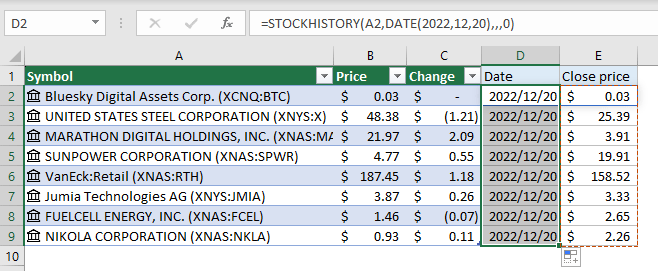
- Bu formülde, "A2" hisse kodunu içeren hücredir. "2022,12,20" kapanış fiyatını almak için tarihtir.
- Zaten verilerimde başlıklar olduğundan, sonuçlarda fazladan başlıklar görüntülenmemesi için başlık argümanını "0" olarak belirttim.
- Fonksiyon, belirtilen tarih ve o tarihe ait kapanış fiyatını içeren bir dizi döndürür.
- "STOCKHISTORY fonksiyonu" hakkında daha fazla bilgi için Microsoft web sitesindeki şu sayfayı ziyaret edin: STOCKHISTORY fonksiyonu.
Excel Zengin Veri Türlerini Kullanma Hakkında SSS
S: Excel, hisse senedi verilerini ne sıklıkta günceller?
C: Excel, hisse senedi verilerini gerçek zamanlı olarak günceller, ancak piyasadaki değişikliklerin yansıtılmasında küçük bir gecikme olabilir.
S: Zengin veri türlerini para birimleri veya diğer finansal araçlar için kullanabilir miyim?
C: Evet, Excel'in zengin veri türleri ayrıca para birimlerini ve diğer finansal araçları da kapsar.
S: İzleyebileceğim hisse senedi sayısı konusunda bir sınır var mı?
C: Kesin bir sınır yoktur, ancak aynı anda çok fazla hisse senedini izlerseniz performans etkilenebilir.
S: Hisse senedi finansal verileri nereden geliyor?
C: Hisse senedi finansal verilerinin nereden geldiğini öğrenmek için Microsoft web sitesindeki şu sayfayı ziyaret edin: Hisse Senetleri finansal veri kaynakları hakkında.
İlgili Makaleler
OpenAI API anahtarı alma (adım adım & SSS)
Bu kapsamlı kılavuz, OpenAI API anahtarı alma sürecinde size yol gösterecek, faturalandırmasını anlamanıza yardımcı olacak ve yaygın sorulara yanıt verecektir.
Excel'in Hızlı Analiz Aracı
Bu eğitim, Hızlı Analiz aracını detaylı bir şekilde ele alacak ve pratik uygulamalarını gösteren örnekler sunacaktır.
En İyi Ofis Verimlilik Araçları
Kutools for Excel ile Excel becerilerinizi güçlendirin ve benzersiz bir verimlilik deneyimi yaşayın. Kutools for Excel, üretkenliği artırmak ve zamandan tasarruf etmek için300'den fazla Gelişmiş Özellik sunuyor. İhtiyacınız olan özelliği almak için buraya tıklayın...
Office Tab, Ofis uygulamalarına sekmeli arayüz kazandırır ve işinizi çok daha kolaylaştırır.
- Word, Excel, PowerPoint'te sekmeli düzenleme ve okuma işlevini etkinleştirin.
- Yeni pencereler yerine aynı pencerede yeni sekmelerde birden fazla belge açıp oluşturun.
- Verimliliğinizi %50 artırır ve her gün yüzlerce mouse tıklaması azaltır!
Tüm Kutools eklentileri. Tek kurulum
Kutools for Office paketi, Excel, Word, Outlook & PowerPoint için eklentileri ve Office Tab Pro'yu bir araya getirir; Office uygulamalarında çalışan ekipler için ideal bir çözümdür.
- Hepsi bir arada paket — Excel, Word, Outlook & PowerPoint eklentileri + Office Tab Pro
- Tek kurulum, tek lisans — dakikalar içinde kurulun (MSI hazır)
- Birlikte daha verimli — Ofis uygulamalarında hızlı üretkenlik
- 30 günlük tam özellikli deneme — kayıt yok, kredi kartı yok
- En iyi değer — tek tek eklenti almak yerine tasarruf edin
İçindekiler
- Excel zengin veri türlerine genel bakış
- Gerçek zamanlı hisse senedi verilerine erişim
- Daha Fazla Seçeneği Keşfet:
- Eksik veri türlerini düzeltme
- Veri türlerini değiştirme
- Veri türlerini güncelleme
- Kartlarla daha fazla keşfetme
- Geçmiş hisse senedi verilerini alma
- Excel Zengin Veri Türlerini Kullanma Hakkında SSS
- İlgili Makaleler
- En İyi Ofis Üretkenlik Araçları
- Yorumlar